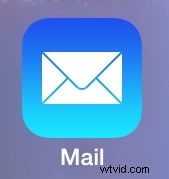 Un'opzione di ordinamento della posta in arrivo opzionale è disponibile per gli utenti di posta su iPhone e iPad che consente di visualizzare rapidamente solo le e-mail che hanno un allegato incluso. Ciò offre un modo semplice per trovare tipi specifici di e-mail con allegati di qualsiasi tipo, senza dover utilizzare la funzione Cerca o sfogliare le normali caselle di posta e dovrebbe essere utile a molti utenti di iPhone, iPad e iPod touch.
Un'opzione di ordinamento della posta in arrivo opzionale è disponibile per gli utenti di posta su iPhone e iPad che consente di visualizzare rapidamente solo le e-mail che hanno un allegato incluso. Ciò offre un modo semplice per trovare tipi specifici di e-mail con allegati di qualsiasi tipo, senza dover utilizzare la funzione Cerca o sfogliare le normali caselle di posta e dovrebbe essere utile a molti utenti di iPhone, iPad e iPod touch.
Prima di poter accedere e visualizzare solo le e-mail con allegati, devi prima abilitare la casella di smistamento opzionale nell'app Mail su iPhone o iPad.
Come abilitare una casella di posta degli allegati in Mail per iOS per visualizzare solo le e-mail con allegati
Ecco come puoi abilitare questa casella di posta opzionale per l'ordinamento delle email su iOS e iPadOS:
- Apri l'app Mail in iOS come al solito, questa dovrebbe aprirsi alla normale visualizzazione "Tutte le caselle di posta", quindi tocca il pulsante Indietro "Caselle di posta"
- Tocca "Modifica" e scorri verso il basso per trovare e tocca "Allegati" in modo che venga visualizzato un segno di spunta blu accanto ad esso, quindi tocca "Fatto"
- Nella schermata delle cassette postali, tocca "Allegati" per visualizzare solo le email che hanno incluso allegati nell'app Mail di iOS
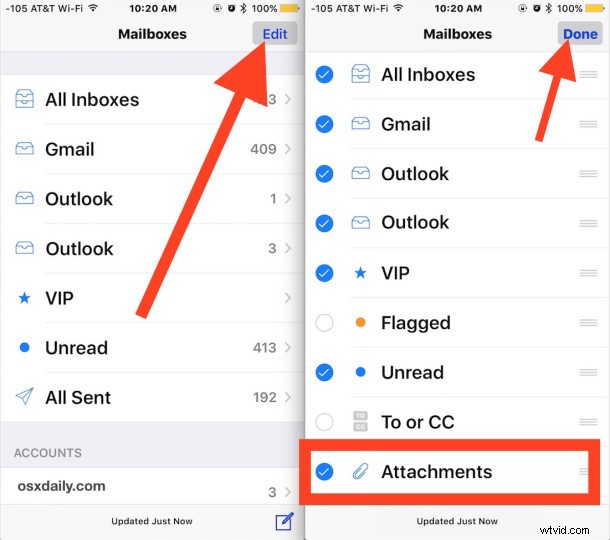
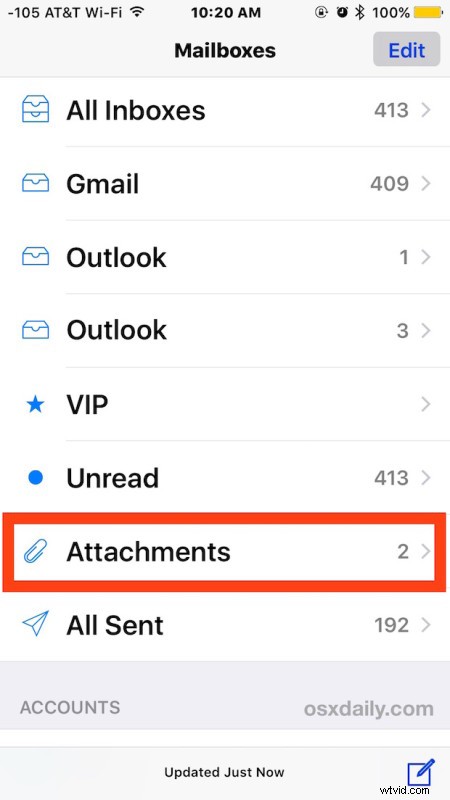
Ora vedrai solo le email con allegati inclusi.
Per quelli di noi che lavorano con molti allegati in iOS Mail, questa è davvero un'ottima funzionalità e rende anche abbastanza facile salvare rapidamente gli allegati su iCloud poiché non è necessario passare attraverso una casella di posta più grande con altre e-mail. È anche utile ordinare i documenti da contrassegnare o firmare e restituire tramite Mail.
Se ti ritrovi a utilizzare spesso la Posta in arrivo Allegati, potresti voler riordinarla in modo che appaia più in alto nell'elenco delle cassette postali dell'app Posta su iPhone o iPad.
Come al solito, quando cambi casella di posta e casella di posta, probabilmente vorrai tornare indietro e tornare alla sezione "Tutte le caselle di posta" al termine, altrimenti vedrai solo le nuove e-mail che includono allegati se rimane la casella di posta attiva sullo schermo.
Questa funzione di ordinamento è simile alla visualizzazione solo dei messaggi di posta elettronica dei contatti VIP e dei messaggi archiviati, che sono anche opzioni di ordinamento della posta in arrivo opzionali disponibili nella schermata Cassette postali.
Utilizzi opzioni di ordinamento della posta in arrivo come questa con il tuo iPhone o iPad? Hai altri suggerimenti o trucchi per l'ordinamento delle e-mail in iOS e iPadOS? Facci sapere i tuoi trucchi, pensieri ed esperienze nei commenti qui sotto.
